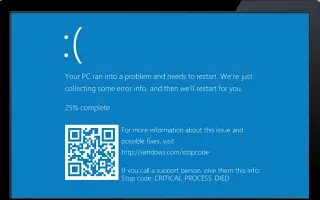هذه المقالة عبارة عن دليل إعداد يحتوي على بعض لقطات الشاشة المفيدة حول كيفية إيقاف تشغيل إنشاء تفريغ الأعطال في نظام التشغيل Windows 10.
إذا كنت تستخدم نظام التشغيل Windows 10 ، فستعرف أن نظام التشغيل به العديد من الأخطاء والأخطاء. على سبيل المثال ، غالبًا ما يواجه مستخدمو Windows أخطاء الموت الزرقاء وأخطاء الشاشة السوداء وأخطاء برنامج التشغيل وما إلى ذلك.
عندما يكتشف Windows 10 خطأ فادحًا ، فإنه ينشئ ملف تفريغ ويتخذ إجراءات محددة لاستكشاف الخطأ وإصلاحه. في معظم الحالات ، لا يحل Windows 10 المشكلة ، ولكن يمكنك استخدام ملف التفريغ الذي ينشئه Windows 10 لأغراض استكشاف الأخطاء وإصلاحها.
ما هو ملف تفريغ الأعطال؟
ملف تفريغ العطل هو تنسيق ملف يتم إنشاؤه تلقائيًا عند حدوث BSoD على نظام ، والمعروف باسم “خطأ الإيقاف” أو “خطأ النظام” أو “فحص الأخطاء”.
يمكن أن تساعد ملفات تفريغ الأعطال المطورين على إصلاح الموت الزرقاء أو أخطاء النظام غير المعروفة. إذا كانت لديك مشكلة في شاشة الموت الزرقاء ، يمكنك إرسال ملف تفريغ الأعطال للمطور لإصلاح الخطأ.
بينما تكون ملفات تفريغ الأعطال مفيدة ، إلا أنها يمكن أن تضيع الكثير من مساحة القرص الصلب. لذلك ، إذا كنت لا تستخدم ملفات تفريغ الأعطال ، فمن الأفضل تعطيل إنشاء ملف تفريغ التعطل في نظام التشغيل Windows 10.
يتم تقديم كيفية إيقاف تشغيل إنشاء تفريغ الأعطال في نظام التشغيل Windows 10 أدناه. استمر في التمرير للتحقق من ذلك.
كيفية إيقاف تشغيل إنشاء ملف تفريغ التعطل في نظام التشغيل Windows 10
يعد تعطيل إنشاء ملف تفريغ الأعطال في نظام التشغيل Windows 10 أمرًا سهلاً للغاية.
هام: يقوم Windows 10 تلقائيًا بمسح ملفات تفريغ الأعطال عندما تكون مساحة محرك الأقراص الثابتة محدودة. يجب تمكين مستشعر التخزين لمسح عمليات تفريغ الأعطال.
- أولاً ، انقر فوق الزر ابدأ في Windows 10 وحدد الإعدادات .
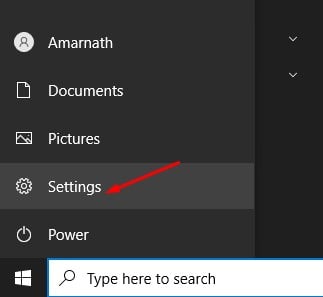
- في تطبيق الإعدادات ، انقر فوق خيارات النظام .
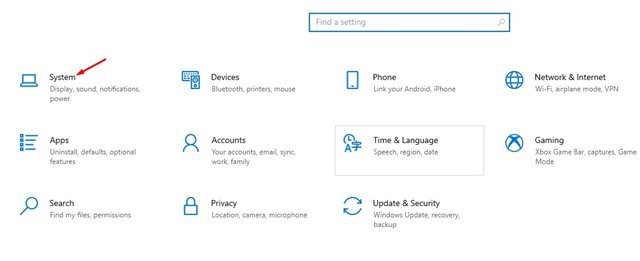
- انقر الآن على خيار المعلومات في الجزء الأيمن .
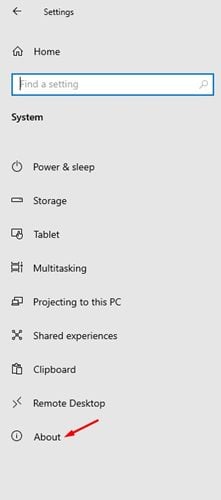
- في الجزء الأيسر ، انقر فوق إعدادات النظام المتقدمة كما هو موضح أدناه .
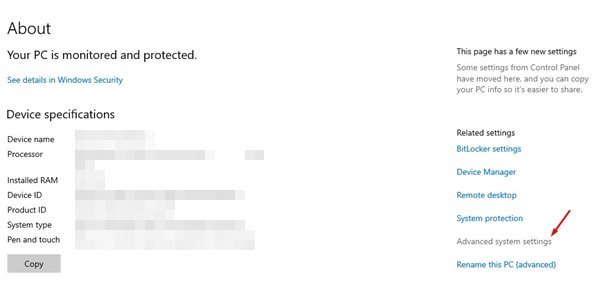
- انقر الآن على علامة التبويب خيارات متقدمة في صفحة خصائص النظام .
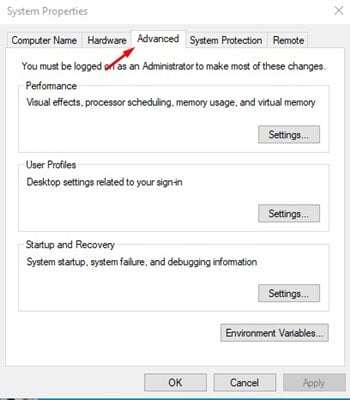
- انقر فوق الزر ” إعدادات ” ضمن بدء التشغيل والاسترداد .
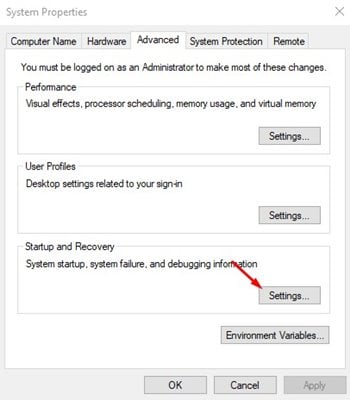
- في الصفحة التالية ، ضمن كتابة معلومات التصحيح ، استخدم القائمة المنسدلة وحدد خيار (بلا) . عند الانتهاء ، انقر فوق الزر “ موافق ” .
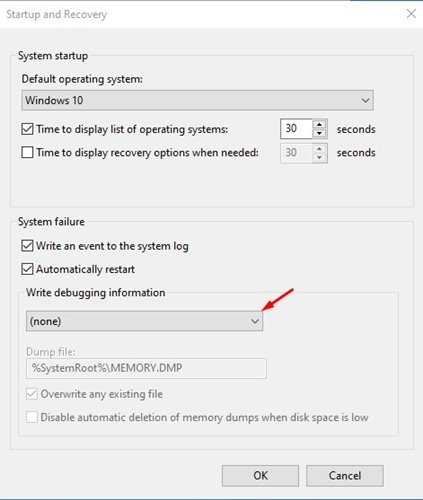
اكتمل الإعداد. إذا غيرت رأيك ، يمكنك حتى عكس التغييرات.
أعلاه ، نظرنا في كيفية إيقاف تشغيل إنشاء تفريغ الأعطال في نظام التشغيل Windows 10. نأمل أن تكون هذه المعلومات قد ساعدتك في العثور على ما تحتاجه.